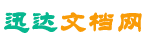3d建模实习报告2022
3D max建模实习报告
一.实习目的:
1、使我们更加深入了解VI设计的本质、价值、手段;
2、培养我们对各企业标志及整体形象的分析能力;
3、提高独立为某企业进行视觉形象设计的能力;
4、重点培养学生的创意思维能力。
5、掌握三维建模、材质、灯光、镜头等基本方法和理论,对于基本操作建模、模型修改、材质赋予、灯光相机等各方面有一个系统而全面的认识和了解,能够熟练掌握常用的基本操作,并具备相应的自学能力。
二.实习内容:
1、软件的了解:
3ds Max(3D Studio Max)是目前世界上应用最广泛的三维建
模、动画、渲染软件,广泛应用于影视动画、建筑设计、广告、游戏、科研等领域。
3ds Max 在中国十分流行,是使用最普遍的软件。
3ds Max 可以说是游戏开发的老大,其在CS、星际争霸、魔兽争霸、传奇、盟军敢死队、古墓美影、等游戏中都立下了汗马功劳,最新的几版软件对游戏方面的功能也是大大加强。
其它三维相关软件还有:
Maya、Softimage、Cinema_4D、Lightwave、Zbrush、Houdini、poser、Motionbuilder、SILO、MODO...,在此不做介绍。
2.实习项目:(此项目是最简单的建模,所以对建筑没有进行贴图)
3D max建模的基本命令。
快捷几何体:可以直接创建球型、柱体、锥体等标准几何体,也可以创建胶囊体等扩展几何体,并可以通过修改参数来改变物体形状;
放样:有loft、fit、bevel、lathe等几种放样方法,这几种方法都是跟截面有关的建模方法;
nurbs:适合建一些流线型的物体,3ds Max这种建模方式能力较弱,也好久没有更新功能,很少人用;
多边形建模方式(Editable Poly):这是3ds Max最强的地方,在几种三维软件中居于绝对优势,适合建人物、生物模型、游戏模型等,也有很多设计师用来建车模等工业模型,是需要认真学习的知识点;
面片建模(Patch Grids):适合建车模、人物模型等,跟多边型建模有相似的地方,控制精准,调节复杂一些;
其它方法:除上述方法,还有其它一些方法,包括使插件等,不详述。
在此建模中用到了,附加(Attach),焊接(weld),挤压(Extrude),放样(Bevel Profile),材质(Material Editor)等命令。
三.实习步骤
建模内
容
-----汽
车
办
公
楼
:
首先将客户提供的CAD立面图导入到3D max中,(如图)
一定要将三视图对齐,不然会影响后面的制图。
对建筑赋予材质
先从一层建,在正立面一层使用shapeh中的rectangle,画出墙体和门窗将rectangle转化为可编辑样条线(Editable Spline)对其进行Attach, 对部分重叠线段进行
Tim。(如图)
Tim之后进行Weld。
Extrude线段,进入 Top,将物体到相应的位置,赋予相应的材质.
接下来是窗户的制作,先通过rectangle画出窗户的位置,将rectangle转化为可编辑样条线(Editable Spline)对其进行Attach,再将rectangle进行扩边(Outline)。在对其进行Extrude,Extrude后在Modify将物体添加可编辑网格(Edit Mesh),展开Edit Mesh,选择子层级中的面(Face),选择窗框任意一边,进行复制(复制:选中复制物体,选择移动工具按住Shift键,将物体进行移动就可以复制了),绘制其
他
窗
框
。
(
如
图
)
绘制好窗框之后就是绘制百叶窗。绘制百叶窗的方法与绘制窗框的方法一样,在此就不做说明。
一层的正立面图的墙体门窗绘制完毕。(如图)
下面是玻璃的绘制,将窗户的位置使用rectangle将其框住,将rectangle直接转为Edit Mesh,在赋予材质是将材质的具体数据进行修改,本建筑的玻璃材质的有关数据。(如图)
通过类似的方法将建筑的正立面绘制完成,如图)
(
建筑的侧立面的制作与正立面的方法一样只是观察的视图不同而已。
再就是“工字钢”的制作,先将雨棚的工字钢通过line绘制出部分来。
在Top中将雨棚的轮廓绘制出来。(如图)回到前视图选择雨棚的轮廓,在Modify中打开Modifer List选择放样Bevel Profile,在Bevel Profile的子层级中单击Pick Profile按钮,选择工字钢的轮廓。工字钢雨棚就制作好了。(如图)
将其房子建筑的相应位置。
在工字钢雨棚的中间放上玻璃,部分框架其支撑作用。(如图)
台阶的制作,通过三视图,进行绘制,先是在正立面中将台阶的轮廓绘制出来,通过挤压命令,将台阶添加Edit Mesh,参照平面确定台阶的长度,通过Edit Mesh子层级中的点(Vertex),对台阶的长度进行改变。
建筑的墙体与门窗绘制完成后。将里面与平面对其。(如图)
整个建筑的模型如图
因为实习期间还没有学习到渲染和灯光,所以在此就不说明。
四.实习结果与分析
通过3个月的实习时间让我对3D max建模有进一步的了解,也知道了3D max在三维设计方面的强大功能。团队合作也是非常重要的,我们要建模组建模,之后交给渲染小组,再是后期,如有需要再交给动漫。在这个制作过程中小组与小组之间必须紧密的联系着。
在学习期间不能急躁,急于求成可能会事倍功半,我在学习期时因没有工资心里很急躁,但是学习3D max是一个过程,你必须经过这段时期才能够做出合格的作品,有时急躁会扰乱思绪无心绘图,这是非常忌讳的,一个人坐在那面对电脑静静的作图,有时心静了学习的效率会大大提高。我现在就是不断地重复的作图,不断地熟练作图手法,急一点好处都没有。
通过这次实习,深深的体会到在大学期间没有好好的利用课余时间,现在工作了每天除去睡觉时间只有那么几个小时的休息,虽说8小时工作日,但是我处于培训期,自己要加长学习时间,每天会觉得时间很不够用再加上心里急躁,作图效率不高。
一开始学习3D max的基本命令时,那都是非常简单的东西,其实可以在大学时自学就好了,但曾经浪费了很多的时间,致使在学习基本命令时也花费了不少时间。
虽然公司没有太对高学历的人才,但是现在的他们每个都比我强很多,所以我要在学习是不断的提升,虽然我的学历不高,但是人的上进心一定要有,一定要不断的学习,只有这样我们才能够有更广的空间去发挥。手有以技术,再加上自己学习的东西,以后找工作是非常好找的。
人如果不思进取,那必淘汰。现在的我要吃得了现在独自一个人在外的苦,熬过我们毕业生的困难时期,以后就好了。
3d建模实习报告
篇1:3D max建模实习报告
3D max建模实习报告
一.实习目的:
1、使我们更加深入了解VI设计的本质、价值、手段;
2、培养我们对各企业标志及整体形象的分析能力;
3、提高独立为某企业进行视觉形象设计的能力;
4、重点培养学生的创意思维能力。
5、掌握三维建模、材质、灯光、镜头等基本方法和理论,对于基本操作建模、模型修改、材质赋予、灯光相机等各方面有一个系统而全面的认识和了解,能够熟练掌握常用的基本操作,并具备相应的自学能力。
二.实习内容:
1、软件的了解:
3ds Max(3D Studio Max)是目前世界上应用最广泛的三维建模、动画、渲染软件,广泛应用于影视动画、建筑设计、广告、游戏、科研等领域。
3ds Max 在中国十分流行,是使用最普遍的软件。
3ds Max 可以说是游戏开发的老大,其在CS、星际争霸、魔兽争霸、传奇、盟军敢死队、古墓美影、等游戏中都立下了汗马功劳,最新的几版软件对游戏方面的功能也是大大加强。
其它三维相关软件还有:
Maya、Softimage、Cinema_4D、Lightwave、Zbrush、Houdini、poser、Motionbuilder、SILO、MODO...,在此不做介绍。
2.实习项目:(此项目是最简单的建模,所以对建筑没有进行贴图) 3D max建模的基本命令。
快捷几何体:可以直接创建球型、柱体、锥体等标准几何体,也可以创建胶囊体等扩展几何体,并可以通过修改参数来改变物体形状;
放样:有loft、fit、bevel、lathe等几种放样方法,这几种方法都是跟截面有关的建模方法;
nurbs:适合建一些流线型的物体,3ds Max这种建模方式能力较弱,也好久没有更新功能,很少人用;
多边形建模方式(Editable Poly):这是3ds Max最强的地方,在几种三维软件中居于绝对优势,适合建人物、生物模型、游戏模型等,也有很多设计师用来建车模等工业模型,是需要认真学习的知识点;
面片建模(Patch Grids):适合建车模、人物模型等,跟多边型建模有相似的地方,控制精准,调节复杂一些;
其它方法:除上述方法,还有其它一些方法,包括使插件等,不详述。
在此建模中用到了,附加(Attach),焊接(weld),挤压(Extrude),放样(Bevel Profile),材质(Material Editor)等命令。
三.实习步骤
建模内容---汽车办公楼 :
首先将客户提供的CAD立面图导入到3D max中。
(如图)
一定要将三视图对齐,不然会影响后面的制图。
对建筑赋予材质
先从一层建,在正立面一层使用shapeh中的rectangle,画出墙体和门窗将rectangle转化为可xx样条线(Editable Spline)对其进行Attach, 对部分重叠线段进行Tim。(如图
)
Tim之后进行Weld。
Extrude线段,进入 Top,将物体到相应的位置,赋予相应的材质.
接下来是窗户的制作,先通过rectangle画出窗户的位置,将rectangle转化为可xx样条线(Editable Spline)对其进行Attach,再将rectangle进行扩边(Outline)。在对其进行Extrude,Extrude后在Modify将物体添加可xx格(Edit Mesh),展开Edit Mesh,选择子层级中的面(Face),选择窗框任意一边,进行复制(复制:选中复制物体,选择移动工具按住Shift键,将物体进行移动就可以复制了),
绘制其他窗框。(如图
)
绘制好窗框之后就是绘制百叶窗。绘制百叶窗的方法与绘制窗框的方法一样,在此就不做说明。
一层的正立面图的墙体门窗绘制完毕。(如图
)
篇2:3d实习报告
辽宁工程技术大学
应用与技术学院实习报告
实 习 题 目 :
3DMax建模
系 别 :
**
专 业 :
**
学 生 姓 名 :**
学 号 :
**
指 导 教 师 :
**
20XX 年 12月 27 日
篇3:3D实习报告
3D实习报告
上周星期四,星期五我们进行了3DSMAX的实习课。3DSMAX是个庞大的软件,广泛应用于,建筑设计、广告、游戏、科研等领域。往往不知到从哪里入手,眉毛胡子一把抓,不但学不到具体的东西,也增加了学习的难度,打击自己的信心。
这次学习主要做的是庭院景观设计,庭院景观设计是最具功能性的园林景观设计。由于这学期的课程开的比较迟,课业不是非常多,学习的内容较多,每次,都是上课时还会,上完课文就有会忘了,所以对与3D我觉得学的并不是非常好。所以这个庭院的景观设计对于我这个初学者来说也还是相当有难度的。
所幸的是,这次做的任务有课本作为参照,但同样会遇到一些问题,比如说一开始是我没有按照书上的操作将所做的图一一命名。导致后来在材质贴图时遇到了问题,有给每一块重新命名,又浪费了许多时间。所以在作图时,每一步都要非常仔细,不能马虎。
另外,我觉得在学习3D的过程中同别人交流也是十分重要的。每个人在学上都会或多或少也些漏洞。我遇到不会的地方都会向旁边的同学请教,大家也都乐于相互交流。这样大家都会取得进步的。因此,大家要加强交流,相互学习。
除此之外,这一次的实习课,除了用到刚学的3D知识,还用到了以前学习的photoshop的知识。Photoshop是我们上学期学习的知识,但学完之后,平时也没有多加练习,所以到了这学期很多东西都已经忘了。又不得不花一些另外的时间去回想一下以前所学的
photoshop的知识。这让我明白,学习过的东西仍旧要
勤加练习,不然学跟没学一样。要能灵活运用这些软件,才算学到了知识。
当看到自己做出来的图,我才感觉自己的努力没有白费。那种高兴之情我想也只有自己才能明白。
经过这一次3D的实习,我也有了一些感想和经验:
一,学习时千万不能浮躁,既然开始了就要一直坚持下去。
二,记录下在和别人交流时发现的自己忽视或不理解的知识点。
三,别心急,水平是在不断的实践中完善和发展的。
四,要勤于练习,及时巩固已经学过的内容。
另外,在学习过程中,我也向别人询问了一些学习3D的方法。他们也给了我一些建议:一,熟练掌握视图、坐标与物体的位置关系。二,掌握常用的材质参数、贴图的原理和应用。三,熟悉灯光的参数及与材质效果的关系。四,二维图案的xx,这是非常重要的一部分内容。
总之,我觉得学习最重要的是要热爱3D,要不断坚持练习。
20XX年12月22日
3ds max课程
一、界面介绍:标题栏、菜单栏、工具栏、视图、视图控制区、控制面板、动画控制区
1、视图: (1)顶视图(T)、前视图(F)、左视图(L)、透视图(P) 注:前三个视图主要用于调整与编辑对象,而透视图用于显示最终效果 (2)网格显示与隐藏(G)
2、视图控制区
单视图缩放、全视图缩放、还原、抓手工具、三维动态观察器、最大化视图(Alt+W )
3、控制面板:按层级展开
4、基本模型绘制(标准物体)
5、3D效果图基本思路: (1)建模
(2)材质
(3)灯光
相机
后期处理
6、快速渲染Shift+Q
二、
1、扩展基本体绘制(Extended Primitives)
2、模型显示方式:在视图名称上右击选择“平滑( Smooth+Highlights)”或“线框(Wireframe)” F3:红框与贴图 F4:显示红框
3、单位设置:自定义——单位设置——设置为(毫米)
4、选择工具Q
方法1:单击选择
注:按住Ctrl键可同时选择多个
方法2:框选
注:结合(窗口/交叉) 方法3:按名称选择H
5、移动工具W
6、旋转工具E
注:结合“角度捕捉(Angle snapToggle)”
7、缩放工具R
注:按比例缩放
8、镜像工具
9、移动复制、旋转复制
注:结合Shift键
10、锁定:空格键
11、渲染环境色更改:(8)
三、电视机
1、在前视图绘制长方体 500*1000*80
2、复制一个
3、添加“锥化”(Taper)编辑器
数量=-0.5
4、旋转并且移动到相应位置
5、长方体再复制一个,将长、宽、高设置为原有的一半——添加“锥化”
6、长方体再复制一个,将长、宽、高设置为400*900*2
7、移动到屏幕之前
8、在顶视图绘制一个圆柱设置R=22,H=20
9、在前视图将圆柱移动到电视机壳下方
10、在顶视图按住Shift键,移动复制一个到右边对应位置
四、绘制圆凳
重点:物体旋转轴心
方法1:以各自的轴心作为旋转轴心
方法2:以选定对象的平均的轴心作为旋转轴心 方法3:以参考对象作为旋转轴心
选定要旋转的对象——将轴心方式设置为:以参考对象作为旋转轴心——单击“拾取”——选择要作为轴心的对象
1、在顶视图绘制倒角圆柱R=300,H=25,圆角=10,圆角分段=3,边数=32
2、在顶视图绘制圆柱R=15,高度=700,高度分段=40
3、添加“弯曲”(Bend)编辑器,角度(angle)=120,勾选“限制效果(Limit Effect)”选项,上限Upper Limit)=300;
进入Bend子层级,选择Center层级,在前视图沿着Y轴向上移动
4、在顶视图绘制圆柱R=20,H=40,高度分段=1
5、添加“锥化”,数量=-0.1
6、选定凳腿及橡胶,执行:组——成组——确定
7、选定凳腿,将参照中心设置为“使用变换中心”,执行拾取,且拾取凳面
8、执行:工具(tools)——阵列(array)——将“旋转”Z=360,1D=4 注:渲染背景更改:渲染——环境——调整“颜色”——关闭
五、绘制床头柜
1、在顶视图绘制切角长方体L=350,W=500,H=450,圆角=5
2、在顶视图绘制切角长方体L=380,W=530,H=15,圆角=8,且移动到柜身的上方
3、复制H=15的切角长方体,且运用缩放工具进行缩放,缩放值=105
4、运用对齐命令进行对齐(绘制出柜面)
5、运用镜像复制将柜面往下复制一组
6、在前视图绘制切角长方体L=450,W=250,H=15,圆角=5,在左视图将它移到柜身前面
7、在前视图移动复制一个
8、在顶视图绘制切角圆柱体R=5,H=150,圆角=5,圆角分段=3,且移动对应位置
9、在前视图绘制圆柱体R=4,H=20,复制一个
10、选择三个对象,往右边复制一组。完成
六、绘制盘子 二维线的使用
1、二维线绘绘制方法
注:结束右击;
按住 Shfit可使二维线保持水平与垂直
2、①点选择(单击选择或圈选)
②点的移动
③平滑Smooth、角点corner、Bezier(转换)
1、在前视图绘制出盘子的剖面线,打开修改面板,进入“顶点”层级,对相应点进行调整
2、进入“样条线(Spline)”层级,执行下方的“轮廓“命令,且对剖面线进行轮廓
3、进入“顶点”层级,执行下方的“圆角(Filet)”命令,且对各角进行圆角
4、返回“Line”,添加“车削/旋转Lathe”,参数:角度(Degrees)=360,勾选“焊接内核(Weld core)”,分段Segments=40,方向Direction=Y, 对齐Align=最小Min
七、绘制音箱
1、在前视图绘制矩形,长度=1200,宽度=300
2、在前视图绘制圆,R=120,且复制出3个,R分别为100、80、60,移动到对应位置
3、单击鼠标右键——将矩形转换为“可编辑样条线Conver to editable spline”
4、打开修改面板,执行“附加多个Attach mult”命令
5、添加“挤出Extrude”编辑器 ,数量Amount=200
6、在顶视图复制一个,且数量=2,
7、使用二维线在左视图绘制出喇吧的剖面线,
8、调整点
9、进入样条线层级,将线进行镜像复制,且进行焊接Weld
10、添加“车捎”编辑器。注:方向为X轴,对齐为最小
11、将绘制好的造型进行复制3个,并且进行缩放到适合大小
12、添加文字:执行“文本Text”命令,在文本框中输入文字,在“大小”框中输入大小
13、给文字添加一个“挤出”编辑器,数量=5
八、绘制木椅
1、在顶视图绘制一条封闭的二维线,作为椅子的坐垫
2、添加“倒角Bevel”编辑器,且设置值:曲线侧面Conved sides=3;
级别1:高度=4,轮廓=4;
级别2:高度=8,轮廓=0;
级别3:高度=4,轮廓=-4
3、在前视图绘制二维线——镜像——焊接
4、添加“倒角”编辑器,且设置值:曲线侧面=3;
级别1:高度=4,轮廓=4;
级别2:高度=8,轮廓=0;
级别3:高度=4,轮廓=-4
5、在顶视图绘制长方体
6、添加“锥化”编辑器
7、在前视图绘制二维线,作为木椅腿的稳定结构,且添加“挤出”编辑器
8、且进行制出加外三条
九、装饰画的绘制
1、在前视图绘制一个矩形宽度=500,长度=450
2、将矩形“转换为可编辑样条线”
3、打开修改面板,定位到点层级,执行“优化、添加点Refine”命令在矩形上方中点处添加一个点,且进行移动与调整,进入“样条线”层级,执行“轮廓”命令
4、添加“倒角”编辑器
5、将绘制好的对象复制一个,打开修改命令面板,在“倒角” 编辑器上单击右键——删除;
进入“样条线”层级,选择外面的一条线,按Delete键删除;
添加“挤出” 编辑器,数量=2
6、进行对齐
十、绘制柱子
1、在顶视图绘制圆R=400
2、在顶视图绘制星形,R1=380,R2=420,点为32,圆角半径1=20,圆角半径2=20
3、将视图缩放到适当大小,在前视图绘制一条线,作为柱子的高度
4、单击实体——复合对象
5、选择二维线,执行“放样Loft”——单击“获取图形Get shape”按钮——在顶视图选择圆
6、在下方路径框Path中输入“12.5”—— 单击“获取图形”按钮——在顶视图选择圆
7、在下方路径框中输入“13”—— 单击“获取图形”按钮——在顶视图选择星形
8、在下方路径框中输入“87.5”—— 单击“获取图形”按钮——在顶视图选择星形
9、在下方路径框中输入“88”—— 单击“获取图形”按钮——在顶视图选择圆
10、打开修改面板,展开面板下方的“变形Deformations”——单击“缩放Scale”
11、将红线缩放至适当大小,且用抓手工具将红线移动至适当
12、添加点——调整点
十一、布尔运算 方法1:
1、选择A对象
2、打开复合对象面板——执行布尔Boolean——单击“拾取操作对象B”——在视图中拾取相应对象
注:具体参数的应用,这种方法速度慢且易出错 方法2:多个实体同时进行
1、先将多个对象当中的一个转换为可编辑网格:右击——转换为可编辑网格(Mesh)
2、执行下方的“附加Attach”,将对应的对象进行附加
3、选择A对象
4、打开复合对象面板——执行布尔——单击“拾取操作对象B”——在视图中拾取相应对象
实例:绘制一个饮水机
十二、绘制沙发 沙发绘制
1、在顶视图绘制长方体长度=600,宽度=2200,高度=300,长度分段=5,宽度分段=14,
高度分段=1 2、单击右键将对象转换为可编辑网格
3、勾选“忽略背面Lgnore backfacing”,进入“多边形Polygon”层级,按住Ctrl键,将左右两边及后面的面选择,执行下方的“挤出”命令,设置值为220 4、按住Ctrl键,取消左右两边的面,再执行下方的“挤出”命令,设置值为300 5、进入顶点层级,取消“忽略背面”,在左视图选择上面的一组点,且向后移动一点 6、添加“网格平滑Meshsmoonth”编辑器,将迭代次数lterations设置为2 7、用切角长方体绘制沙发坐垫 十
三、烟灰缸
1、在顶视图绘制圆柱R=70,H=10,高度分段=1,端面分段=2,边数=40
2、单击右键将对象转换为可编辑网格
3、进入“顶点”层级(注:必须“忽略背面”取消),将内部的点选择起来(中点不选),执行缩放命令,进行向外缩放
4、勾选“忽略背面“,“进入“多边形”层级,将外围面选择,执行下方“挤出”命令
5、按住Ctrl键,取消外围的其中三个面再执行下方“挤出”命令
6、回到根层级,添加“网格平滑”编辑器,将迭代次数设置为2
十四、绘制茶几
1、在顶视图绘制椭圆长度=900,宽度=500 2、单击右键:执行“转换为可编辑样条线”,打开修改面板,进入“样条线“层级,执行“轮廓”命令
3、添加“倒角Bevel”编辑器,级别1:高度=5,轮廓=5;
级别2:高度=10,轮廓=0;
级别3:高度=5,轮廓=--5 4、将上面绘制好的对象复制一个,单击右键键——删除倒角编辑器,进入“样条线”层级,选择外面的一条样条线,按Delete键删除,添加“挤出”编辑器,数量=5 5、在前视图绘制一条茶几腿的剖面线,且添加“车削”编辑器,度数360,方向Y轴,对齐最小(注:必须将“翻转法线”启用)
6、将绘制好的茶几腿移动到适当位置,并且复制出另外三条(注:实例)
7、绘制茶几腿的稳定结构(注:使用弧、将弧转换为可编辑样条线、必须启用“渲染”选项中的“可渲染”
材质编辑器使用
一、
1、材质编辑器的打开(M) 2、获取材质 材质浏览器使用: (1) 打开材质库:单击“浏览Browse from”下方的“材质库Mtl”——文件“打开” 将材质库中的材质赋予给材质球:按住左键拖动到对应材质球上 (2) 保存材质:
方法1:单击“浏览”下方的“材质编辑器”(右边窗口会显示出当前材质编辑器中所有
的材质——文件“另存为”
方法1:单击“浏览”下方的“场景”(右边窗口会显示出当前场景中所有模型的材质——文件“另存为” 3、材质相关操作: (1) 材质赋予模型:选定场景中对应模型——单击相应材质球——单击“将材质指定绘选定对象“按钮
(2) 材质复制 :将相应材质球拖动到其他材质球上即可
(3) 材质删除:选定对应材质球——单击“重置材质/贴图为默认值”
若想既删除材质球上材质,也删除场景中应用了该材质的模型的材质,则点选上面一个选项。若只想删除材质球上材质,则点选项下面一个选项。
材质编辑器使用
二、1、材质名称 2、明暗面基本参数
3、漫反射贴图Diffuse:单击右边的正方形按钮——位图——再选择对应的图片 注:若直接从材质库中获取材质,要注意漫反射贴图是否已经重新设置
方法:在漫反射贴图后方的“M”上面单击进入它的子层级——单击“位图”后方的路径
4、如果要在透视图中直接看到相应的材质的贴图:单击“在视口中显示贴图”(蓝色的盒子工具)
4、自发光Self lllumination:值范围为:0-100 5、透明度Opacity:值为100-0,值越小越透明
6、高光Specular Level: 高光范围(光泽度)Gloine 7、凹凸贴图:打开“贴图Maps”选项——将“凹凸Bump”勾起——单击“None”——选择“位图”——选择需要的图片
8、反射Reflection: 打开“贴图”选项——将“反射”勾起——单击“None”——双击选择“光线跟踪raytrace” 9、多维材质: (注:设置之前必须设置好物体分段)选定对应模型——单击右键“转换为可编辑多边形”——打开修改面板,进入“可编辑多边形”的“多边形”层级——选定模型对应的面,在“多边形”属性框内设置相应的ID号;
进入材质编辑器,选择一个材质球——单击“Standard”,双击选择“多维/子对象Multi-sub-object”——确定——单击“设置数量Set Number”,输入相应的ID数——设置各个材质球
建筑建模
工具都是使用已学工具,现在主要是掌握绘图流程入工具运用。
1. 用CAD打开要绘制的房子的平面图,且进行调整(删除标注、文字、及其它一些无用的图形)。
2. 导入CAD文件:文件——导入——选择相应的CAD文件(注:文件类型要选为“所有文件”,方可看到CAD文件)——打开——确定
3. 将导入的进来的平面图成组:选择平面图——组——成组
4.单击“捕捉开关”启用,且右击该工具,启用“顶点”,关闭
5.墙体绘制:执行“线”命令以,勾出墙的框架,且进入“顶点”进行修改;
进入“样条线”层,执行下方的“轮郭”命令,值大约为200;
回到“线”层级,添加“挤出” 6.地板绘制:执行“线”命令以,勾出地板的框架,且进入“顶点”进行修改;
回到“线”层级,添加“挤出”
7.绘制出门洞:注:一般可使用“布尔”
8.绘制阳台栏杆:执行“线”命令,勾出栏杆的框架,且进入“顶点”进行修改;
回到“线”层级,添加“挤出”,可添加
9.打相机:
第一步:进入摄像机面板——执行“目标”——在顶视图绘制出一台相机(位置根据实际需要来控制)
第二步:将鼠标切换到透视图——按“C”
第三步:在顶、前、左视图调整位置,选择相机,进入修改面板,调整“镜头”参数(28-40) 10.打临时灯光:
第一步:进入“灯光”面板,执行“泛光灯”——在顶视图单击创建,且调整强度(进入修改面板——强度/颜色/衰减——倍增(0.2))——调整位置 第二步:复制多个
第三步:将灯光入相机选择——右击——隐藏选择对象
10、绘制落地窗:使用到工具:矩形、转化为样条线、轮廓、挤出
12.背景墙:在相应视图绘制出一个长方体,宽,高根据实际来设置;
给他使用材质添加
一个外部环境
13、天花造型:先在顶视图绘制一个矩形,大小必须比墙大;
在矩形内部再绘制一个小的矩形,大小自定义;
单击右键转换为“可编辑样条线”,执行下方的“附加”;
添加挤出
14、电视背景墙:
第一步:在前视图绘制一个长方体长宽高分别为2900,2900,150;
复制一个,分别为2900,2100,150,且移动到相应位置 第二步:执行布尔
15、合并文件:
第一步:文件——合并——找到文件位置,点击相应文件——打开——全部——确定——(将“应用于所有重复情况”勾选——点击下方的“自动重命名”) 第二步:成组,且移动到合适位置。
灯光:
1、打主灯:使用泛光灯的方式打就可以,注意强度.2、射灯:
第一步:灯光——光度学——目标点光源 ——若本张则适合在前视图,从上往下拉出一盏灯——且移动适当位置
第二步:选择灯光——进入修改面板(强度/颜色/分布)——分布:Web 第三步:展开 “Web参数”面板——点击“web文件”后方的安钮——选择一个光域网 第四步:设置“结果强度”中的值(1000-3000)
目 录
摘
要 .............................................................................................................................2 ABSTRACT .....................................................................................................................3 第一章 虚拟现实简介 ......................................................................................................4 1.1、概述 ..............................................................................................................................................................4 1.
2、虚拟现实技术的设计目标 ......................................................................................................................4 1.3、虚拟现实系统的体系结构 ......................................................................................................................5
第二章3D STUDIO MAX 简介 ........................................................................................6 第三章 3D MAX 在VR系统构建过程中的应用 ...............................................................7 3.
13D MAX 建模的具体实施 ......................................................................................................................7 3.1.1 数据收集 ...............................................................................................................................................7 3.1.2 获取布局图 ...........................................................................................................................................7 3.1.3 贴图资料。
...........................................................................................................................................8 3.2 3D MAX构建模型主要工作 ..................................................................................................................8 3.2.1 划分场景单元.......................................................................................................................................8 3.2.2 主要建筑物建模 ..................................................................................................................................9
3.2.3 次要建筑物建模 ................................................................................................................................9 3.2.4 注意事项 ...............................................................................................................................................9
3.
33D MAX模型的构造方法 .......................................................................................................................9
3.3.1 3D MAX的几何建模方法 ...............................................................................................................10
3.3.2 基于图像的绘制方法 .......................................................................................................................11 3.4 建模过程中的几个关键问题和解决办法 ............................................................................................12 3.4.1 3D MAX在虚拟现实建模中的关键问题......................................................................................12 3.4.2 建模过程中的几个关键技术的解决办法 .................................................................................12 3.5 3D MAX建模的虚拟现实技术在各领域的发展 ........................................................................13
总结与展望 ....................................................................................................................15 参考文献........................................................................................................................16 致
谢 ...........................................................................................................................17 1
摘 要
随着科学技术的不断进步和发展,二维的信息展示方式已经不能满足人们对信息获取的需要,三维的信息显示方式已经成为今后信息展示的主流发展方向。
3D MAX 是Autodesk公司的子公司Kinetix推出的一种优秀的三维动画造型软件,它广泛用于游戏、广告、建筑等领域,是目前PC上最流行的三维动画造型软件。虚拟现实技术是计算机技术发展到一定阶段的产物,它使计算机适应人而不是人适应计算机,它的发展应用日益广泛、普及。本文拟就3D MAX 在虚拟现实系统建模过程中的应用做一介绍。
关键词:3D MAX、虚拟现实、建模
2
Abstract With the continuous progre of science and technology and the development of two-dimensional information display mode is can not meet the needs of people acce to information, three-dimensional information display information display has been the mainstream for future development.Autodesk 3D MAX is a subsidiary of Kinetix introduced an excellent 3D architecture and other fields, is the PC"s most popular animation modeling software.Virtual reality technology is the development of computer technology to a certain stage, and it allows the computer to adapt to people rather than to adapt to the computer, its development has been used widely, popular.This paper on Virtual Reality 3D MAX modeling in the application proce to do an introduction.
Keywords: 3D MAX、virtual reality、modeling
3
第一章 虚拟现实简介
1.1、概述
虚拟现实(Virtual Reality)是近年来十分活跃的技术研究领域。它是一系列高新技术的汇集,包括计算机图形学、图像处理与模式识别、智能接口技术、人工智能、多传感器技术以及高度并行的实时计算技术。目前,其应用已广泛涉及军事、教育培训、工程设计、商业、医学、影视、艺术、娱乐等众多领域,并带来了巨大的经济效益。
虚拟现实系统中的建模是整个虚拟现实系统建立的基础。为了给用户创建一个能使他感受到身临其境、逼真的环境,就需要创建尽可能逼真的模型和虚拟场景。但是,如果模型和场景过于精细,数据量过于庞大,将给虚拟现实应用系统带来灾难,尤其是比较复杂的场景比如古村落建筑。在虚拟现实系统中的建模,应该在保证必须的模型质量情况下做到数据量尽量小,以保证虚拟现实应用系统的运行效率设计一个虚拟现实系统除了硬件条件一般个人无法定制外,能够充分发挥个人能动性的就只能是在系统软的方面下功夫了。设计一个VR系统,首要的问题是创造一个虚拟环境,这个虚拟环境包括三维模型、三维声音等,在这些要素中,因为在人的感觉中,视觉摄取的信息量最大,反应亦最为灵敏,所以创造一个逼真而又合理的模型,并且能够实时动态地显示是最重要的。虚拟现实系统构建的很大一部分工作也是建造逼真合适的三维模型。
1.2、虚拟现实技术的设计目标
(1)要使参与者有"真实"的体验。这种体验就是"沉浸"或"投入",即全心地进入,简单地说就是产生在虚拟世界中的幻觉。理想的虚拟环境应达到用户难以分辩真假的程度,甚至比真的还"真"。这种沉浸感的意义在于可以使用户集中注意力。为了达到这个目标,就必须具有多感知的能力,理想的虚拟现实系统应具备人类所具有的一切感知能力,包括视觉、听觉、触觉,甚至味觉和嗅觉。
(2)系统要能提供方便的、丰富的、主要是基于自然技能的人机交互手段。这些手段使得参与者能够对虚拟环境进行实时的操纵,能从虚拟环境中得到反馈
4 信息,也能便系统了解参与者的关键部位的位置、状态、变形等各种系统需要知道的数据。实时性是非纵,能从虚拟环境中得到反馈信息,也能便系统了解参与者的关键部位的位置、状态、变形等各种系统需要知道的数据。实时性是非常重要的,如果在交互时存在较大的延迟,与人的心理经验不一致,就谈不上以自然技能的交互,也很难获得沉浸感。为达到这个目标,高速计算和处理就必不可少。
1.3、虚拟现实系统的体系结构
虚拟现实技术的体系结构分为分布式虚拟现实和非分布式虚拟现实两种体系结构。
非分布式虚拟现实系统结构--真实用户环境VUE(Veridical User Environment),它是一个事件驱动、按照一组规则来处理并发事件的虚拟现实系统,它将单个的虚拟世界分解成多个Client/Server进程,这些进程可以在不同的处理器上执行,并通过消息传递相互通信。系统包含3个VR部件:设备服务器(device servers)、应用进程(a lication proce es--也作为一种服务器进程来管理)和会话管理DM(DialogueManager)。设备管理器管理输入输出设备;
会话管理是设备服务器的客户程序,同时又是应用进程的服务器,它定义了虚拟世界的交互规则,并协调和传递输入设备服务器产生的事件到应用进程,然后将响应事件传递到输出设备服务器,会话管理通过异步消息传递来与其他服务器通信,并按照规则传递事件。
分布式虚拟现实系统是一个支持多人实时通过网络进行交互的虚拟现实系统,每个用户在一个VR环境(真实感3D立体图形,立体声)中通过联网的计算机与其他用户进行交互。DVR的研究开发工作早在20世纪80年代处就开始了,近年来网络技术的飞速发展更进一步推进了DVR的研究和开发。
5
第二章3D Studio MAX 简介
3D MAX是Autodesk公司下的一款3维动画软件,已经有十多年的历史了,在3维动画软件中这是一款非常成功的产品系列,也是具有跨时代的意义,在3维的高级建模中主要有4中,多变形建模、面片建模、网格建模、NURBS建模,先画一个3维模型,选择高级建模4个中的一个,多边形建模主要通过点、边、面多边形,改变3维物体的形状,网格建模,面片建模都基本类似,在次级层中编辑改变的3维物体的形状大小曲面等来实现特定的效果。
3D MAX技术广泛应用于广告、影视、工业设计、建筑设计、多媒体制作、游戏、辅助教学以及工程可视化等领域。拥有强大功能的3DMAX被广泛地应用于电视及娱乐业中,比如片头动画和视频游戏的制作,深深扎根于玩家心中的劳拉角色形象就是3DMAX的杰作。在影视特效方面也有一定的应用。而在国内发展的相对比较成熟的建筑效果图和建筑动画制作中,3DMAX的使用率更是占据了绝对的优势。根据不同行业的应用特点对3DMAX的掌握程度也有不同的要求,建筑方面的应用相对来说要局限性大一些,它只要求单帧的渲染效果和环境效果,只涉及到比较简单的动画;
片头动画和视频游戏应用中动画占的比例很大,特别是视频游戏对角色动画的要求要高一些;
影视特效方面的应用则把3DMAX的功能发挥到了极至。3D MAX因其随时可以使用的基于模板的角色搭建系统、强大的建模和纹理制作工具包以及通过集成的 mental ray 软件提供的无限自由网络渲染而享誉世界。
6
第三章 3D MAX 在VR系统构建过程中的应用
3.1 3D MAX 建模的具体实施
3.1.1 数据收集
在这里我们主要是以古镇虚拟环境建立为例。在数据收集过程中,应根据建设过程中对于建筑、环境等场景的要求不同,选择不同分辨率和精确度的数据和图片。
3.1.2 获取布局图
向有关部门提取的图纸资料包括大比例尺航摄相片、地形图文件、建筑单体及规划的工程图纸文件。原始资料获得后,利用AutoCad 进行校正,将单个建筑物的轮廓线从摄取照片中提取,作为古镇模型的底图资料并且按照一定的比例把图片做成地形贴图,方便后面模型的建立。整理单个集合体的各种建筑尺寸备用。如下图:
7 3.1.3 贴图资料。
在虚拟现实系统中为了增加模型的逼真效果,通常把取自实际环境的数码照片做为纹理,另外部分图片要进行处理, 让常用的图像处理软件比如Photoshop能够处理RGB或RGBA格式的文件, 设定纹理图片的大小,要做为纹理的图片长度和宽度像素值均要设为2的整数次幂,如256*128,否则模型在实时漫游中纹理可能发生扭曲变形。透明贴图用图像处理软件处理透明贴图后得到。也可从其它资源获取现场拍摄不到的建筑或景观的纹理贴图内容包括建筑物、道路、水面、树木、草地、小品设施等。
如下古镇贴图材质的获取:
3.2 3D MAX构建模型主要工作
3D MAX建模软件的使用非常广泛,具有可操作性强、功能强大、模型精细逼真、质感强等特点,缺点就是数据量大。利用3D MAX构建模型主要工作有:
3.2.1 划分场景单元
在古镇模型构建中,通常需要对真实场景进行划分,分成相对独立的几个
8 单元。根据本文所涉及的古镇的实景场景,划分出了划分出了纪念馆、书院、酒楼、寺庙等主要建筑物和其他次要建筑物,另外树木等小品也可以单独做考虑。
3.2.2 主要建筑物建模
四个主要建筑物作为场景的核心景点,模型质量要求较高,要有一定的逼真度。因此往往需要使用3DS MAX软件的Extrude、Mirror、Bevel、Loft、Edit Spline等等命令。比如在大宗祠的建模中,宗祠的横梁、柱基等等就较多的使用了Extrude、Edit Spline命令。另外,为了减少模型的面片和数据量,在保证模型一定精细度的情况下要尽量减少这些命令的Segment、Sides或Steps值,同时,尽可能的使用纹理映射提高模型逼真度。
3.2.3 次要建筑物建模
次要建筑物模型质量要求不高,可以使用简单几何体和纹理映射来完成。
3.2.4 注意事项
要想在3D MAX中建立模型,并将3D MAX模型转换为仿真驱动的OpenFlight模型并且能够使用,在Max中建模时我们必须注意以下几点:
(1)避免不兼容的情况。在本方法中,需要先使用3DSMAX建立模型再导入到MultiGenCreator中进行处理,但是3D MAX做为一个功能强大的建模软件,有些指令在MultiGenCreator是无法得到识别和支持的,比如复杂的纹理合成、reference参数等等。为了保证前面建立模型在后面得到较好读取,应该避免使用这些指令,或者在模型导入到MultiGenCreator后使用类似的指令。
(2)尽量使用简单方式。建立的模型要尽量采用比较简易的Box、Shape等来表现,不要使用NURBS、polygon、patch建模方式建模。建议在3dmax中多采用Shape加其它命令的方式来建立模型。
(3)在保证模型质量的情况下尽量减少精细度。比如在使用Shape中的Line建立模型时要尽量将Interpolation选项中的Steps值设置到最小的程度,一般设到1~3即可满足要求,Steps值过高会极大的增加转换后的模型面片数。
3.3 3D MAX模型的构造方法
9 VR系统要求实时动态逼真地模拟环境,考虑到硬件的限制和虚拟现实系统的实时性的要求,VR系统的建模与以造型为主的动画建模方法有着显著的不同,VR的建模大都采用模型分割、纹理映射等技术。3DSMAX建模软件的使用非常广泛,具有可操作性强、功能强大、模型精细逼真、质感强等特点,目前VR中的虚拟场景的构造主要有以下途径:基于模型的方法和IBR(基于图像的绘制)方法两种。这两种方法都可以在3DS MAX中加以实现和验证,下面具体展开加以说明。
3.3.1 3D MAX的几何建模方法
(1)多边形建模。多边形建模技术是最早采用的一种建模技术,它的思想很简单,就是用小平面来模拟曲面,从而制作出各种形状的三维物体,小平面可以是三角形、矩形或其他多边形但实际中多是三角形或矩形。使用多边形建模可以通过直接创建基本的几何体,再根据要求采用修改器调整物体形状或通过使用放样、曲面片造型、组合物体来制作虚拟现实作品。多边形建模的主要优点是简单、方便和快速但它难于生成光滑的曲面,故而多边形建模技术适合于构造具有规则形状的物体,如大部分的人造物体,同时可根据虚拟现实系统的要求,仅仅通过调整所建立模型的参数就可以获得不同分辨率的模型,以适应虚拟场景实时显示的需要。
(2)NURBS建模。NURBS是Non-Uniform Rational B-Splines(非均匀有理B样条曲线)的缩写,它纯粹是计算机图形学的一个数学概念。NURBS建模技术是最近4年来三维动画最主要的建模方法之一,特别适合于创建光滑的、复杂的模型,而且在应用的广泛性和模型的细节逼真性方面具有其他技术无可比拟的优势。但由于NURBS建模必须使用曲面片作为其基本的建模单元,所以它也有以下局限性:NURBS曲面只有有限的几种拓扑结构,导致它很难制作拓扑结构很复杂的物体(例如带空洞的物体);
NURBS曲面片的基本结构是网格状的,若模型比较复杂,会导致控制点急剧增加而难于控制;构造复杂模型时经常需要裁剪曲面,但大量裁剪容易导致计算错误;NURBS技术很难构造“带有分枝的”物体。
(3)细分曲面技术。细分曲面技术是1998年才引入的三维建模方法,它解决了NURBS技术在建立曲面时面临的困难,它使用任意多面体作为控制网格,然后自动根据控制网格来生成平滑的曲面。细分曲面技术的网格可以是任意形状,
10 因而可以很容易地构造出各种拓扑结构,并始终保持整个曲面的光滑性。细分曲面技术的另一个重要特点是“细分”,就是只在物体的局部增加细节,而不必增加整个物体的复杂程度,同时还能维持增加了细节的物体的光滑性。但由于细分曲面技术是一种刚出现不久的技术,3D Studio MAX R3对它的支持还显得稚嫩,还不能完成一些十分复杂的模型创作。
有了以上3D MAX几种建模方法的认识,就可以在为虚拟现实系统制作相应模型前,根据虚拟现实系统的要求选取合适的建模途径,多快好省地完成虚拟现实的作品的制作。
在虚拟现实作品制作的时候应当遵循一个原则:在能够保证视觉效果的前提下,尽量采用比较简单的模型,而且若能够用参数化方法构建的对象尽量用参数化方法构建,同时,在模型创作过程中,对模型进行分割,分别建模,以利于在虚拟现实系统中进行操作和考察。
对于复杂对象的运动或原理演示,我们可以预先将对象的运动和说明做成动画存为avi文件,然后等待VR系统合适的触发事件,播放该avi文件即可。
3.3.2 基于图像的绘制方法
传统图形绘制技术均是面向景物几何而设计的,因而绘制过程涉及到复杂的建模、消隐和光亮度计算。尽管通过可见性预计算技术及场景几何简化技术可大大减少需处理景物的面片数目,但对高度复杂的场景,现有的计算机硬件仍无法实时绘制简化后的场景几何。因而我们面临的一个重要问题是如何在具有普通计算能力的计算机上实现真实感图形的实时绘制。IBR技术就是为实现这一目标而设计的一种全新的图形绘制方式。该技术基于一些预先生成的图像(或环境映照)来生成不同视点的场景画面,与传统绘制技术相比,它有着鲜明的特点:
(1)图形绘制独立于场景复杂性,仅与所要生成画面的分辨率有关。
(2)预先存储的图像(或环境映照)既可以是计算机合成的,亦可以是实际拍摄的画面,而且两者可以混合使用。
(3)该绘制技术对计算资源的要求不高,因而可以在普通工作站和个人计算机上实现复杂场景的实时显示。由于每一帧场景画面都只描述了给定视点沿某一特定视线方向观察场景的结果,并不是从图像中恢复几何或光学景象模型,为了
11 摆脱单帧画面视域的局限性,我们可在一给定视点处拍摄或通过计算得到其沿所有方向的图像,并将它们拼接成一张全景图像。为使用户能在场景中漫游,我们需要建立场景在不同位置处的全景图,继而通过视图插值或变形来获得临近视点的对应的视图。IBR技术是新兴的研究领域,它将改变人们对计算机图形学的传统认识,从而使计算机图形学获得更加广泛的应用。
3.4 建模过程中的几个关键问题和解决办法
3.4.1 3D MAX在虚拟现实建模中的关键问题
(1)基本建模方面。虽然通过3D MAX能实现模型精细,效果美好的模型,但整个工程的数据量是惊人的,另外3D MAX存在于其他软件结合的问题,有鉴于此,为了解决两者兼容问题,3D MAX建模中应尽量使用简单命令。为了解决数据量问题,模型在不影响整个虚拟城市质量的前提下应尽可能简单。
(2)纹理贴图方面。在模型中,纹理是影响数据量的重要因素。纹理的大小直接关系到文件的渲染速度和整个数据量大小。因此,在处理贴图时,应将纹理尺寸(在不影响模型外观的前提下)调整到尽可能小。在特定情况下,可在3D MAX中调整。
3.4.2 建模过程中的几个关键技术的解决办法
(1)数据的读取。模型导出数据文件时需要考虑几点:精度各类信息不丢失;便于导入模块的处理。在这里,数据的读取的做法是先在3D MAX 中将模型用Export 工具导出为3DS 文件格式,然后进行数据读取。这里存在的问题是书格式转换后模型出现多余面的处理,在这里我们采用面合并和顶点合并的方法合并在同一个面上的小面和距离较小的顶点。
(2)运用实时生成一定详细程度的三维场景的LOD(Level of Detail) 技术,即细节层次模型小型的场景容易实现流畅的实时漫游,但对于过于复杂的大型甚至巨大型的场景,如果对所有模型在任何时候(近景、远景或被阻挡) 都进行同样的计算量,那显然是会极大地影响实时漫游的流畅性,此时运用LOD技术可实现在不同层次、不同视觉条件下,采用不同精细程度的模型来表示同一物体,以提高 12 场景的显示速度,实现实时、交互。也就是说,为每个物体都手工建立繁简不同的模型,当物体离视点远时就调用相对简单的模型,而近距离观察时调用相对复杂的模型(这样可以在逼真性和速度之间达到均衡) 因此需设定若干个(3~5) 层次(每个层次的适用范围是动态分配且有交集的) 。
(3)对部分模型采用DOF( Degree of Freedom) 技术, 即自由度。虚拟世界既需要动态的也需要静态的模型,例如人物和车辆应当具有运动的能力,这些属性的定义和构建必须借助DOF 来实现。自由度( DOF) 是一种节点,可以把这种节点插入数据库以使这个节点以下的几何体运动,然后定义本地坐标系,使它所控制的几何体围绕坐标轴运动。DOF 其实代表了一个独立的定位缓冲系统,通过对它的对话框和窗口属性的设置,能够定义调整在旋转、缩放、平移等运动过程中在每一个坐标轴上的自由度。从而在一定的限度内作往复运动而形成动态的动作。
(4)建立一个好的层次结构库由于建立的模型库是由3DSMAX 格式转换后的模型和Creator 中建立的模型的共同组合,因此有必要进行模型库的调整,建立一个有序的、有条理的层次结的做法是先在3DSMAX 中将模型用Export 工具导出为3DS 文件格式,然后进行数据读取。这里存在的问题是书格式转换后模型出现多余面的处理,在这里我们采用面合并和顶点合并的方法合并在同一个面上的小面和距离较小的顶点。
3.5 3D MAX建模的虚拟现实技术在各领域的发展
3D MAX在虚拟现实领域中占有相当大的地位。游戏、城市规划项目、房地产规划项目中3D MAX的虚拟效果都成为首选的考虑。3D虚拟技术能使用户自由地在场景中走动,并且可以360度任意观看各个方向的场景全面的三维信息,因而更直观,信息更完整,功能也更加丰富,极大的提高了效率。广泛用于各行业和部门,如:国土资源、水利、交通、农林、环保、数字城市等。城市规划实例展示(如下图)
14
总结与展望
3D MAX建模是时下各种虚拟现实应用技术的基础,越来越受到人们的关注虚拟现实也在旅游、游戏、航空航天、医学等多种行业都发展得很快。相信在不远的将来,对于现实生活中可见信息,在虚拟现实系统可完全再现,并突破时间,空间的限制,展示现实生活的过去,现在和未来。
15
参考文献
[1].曾芬芳主编.《虚拟现实技术》.上海交通大学出版社, 1997年第一版.[2].黄心渊编著.《虚拟现实技术与应用》.科学出版社,1999年第一版.[3].张昀、徐自亮.3D Studio MAX R3(上册).清华大学出版社,1999年第一版.[4].鲍虎军,彭群生.浙江大学CAD&CG国家重点实验室.基于图像的图形绘制技术.1998 第36期 技术专题版专题报道.
16
致 谢
感谢指导老师谷晓蕾老师、赵兆老师、李锡辉老师、在整个学习过程的耐心指导。特别感谢谷老师在三年大学生活对我在学习和生活中的指导和帮助,帮助我开拓研究思路,学习做人做事。谷老师一丝不苟的作风,严谨求实的态度,踏踏实实的精神,让我在走入社会中受益匪浅。感谢老师对我的教育培养,我要向谷老师深深地鞠上一躬。
一、实验名称
Revit综合建模实验
二、实验目的
综合使用各类Revit建模方法
三、实验内容
使用Revit软件对一个完整的建筑物进行三维建模
四、实验设备
计算机、Revit软件1套
五、实验步骤
新建项目
点击软件左上角图标
,依次点击“新建—项目”,出现以下图1-1对话框,选择样板文件,点击“浏览”,找到DFD工业建筑样板2013文件,确定并在新建栏目下选择项目,确定,完成项目的新建。
图1-1
绘制标高
标高主要用来确定建筑本身在高度方向的信息,如层高、室内外高差等。
此建筑为单层建筑,主体梁底标高6.0m,辅房为两层,层高3m,室内外高差0.15m。
01. 双击项目浏览器中“南立面”,进入项目的正立面,将在此立面上绘制标高,如下图2-1所示,
2-1
02. 项目样板中已经有了±0.000的标高及上部楼层标高,下面继续创建室外地面标高。单击“建筑”选项卡“基准”面板中的“标高”工具,如下图2-2所示。鼠标移动到一层平面标高以上对应位置,出现竖直虚线时单击左键,拉至对侧,双击标高标头可对标高高度值进行修改,双击标高名称可修改标高名称,即对应的平面视图名称。依次创建各参照标高。
图2-2
03. 至此标高创建完成,单击左侧项目浏览器中
的一层平面图,进行底层平面的绘制。
绘制轴网
01. 移动鼠标光标确定标高后,可以开始绘制轴网,单击“建筑”选项卡“基准”面板中的“轴网”工具。
02.移动鼠标光标至视图区域,单击鼠标确定轴线起点,垂直向上移动鼠标光标,单击鼠标确定终点,Revit Architecture 将在起点和终点间绘制轴线,完成轴线绘制并自动为该轴线标号。Revit Architecture将按照现有的轴线编码的最后一个数值按顺序继续创建轴号编码,自动编的轴号可能会不符合要求,对于不符合要求的轴号,双击轴号圈中的文字即可进行修改,结果如下图3-1所示。
图3-1
03. 至此轴号对象绘制完成,下面将继续在此平面上放置柱子。 放置柱子
01. 在一层平面视图中,单击“建筑”选项卡“构建”面板中的“柱”工具。在左侧实例属性栏中单击实例类型下拉栏,选择对应的H型钢柱类型,并在实例属性栏输入柱相应的顶部标高和底部标高。如下图4-1所示。
图4-1
02.将鼠标光标移动到轴网中柱的位置,单击左键放置柱,按下Esc键完成,通常柱放置的位置并不准确,这时需要进行调整。选中柱,单击“修改”选项卡“修改”面板中“移动”工具,快捷键“MV”,如下图4-2所示,将柱移动到相应位置,按下Esc键结束,并依次完成所有柱的放置过程。
图4-2 03.至此柱对象放置完成,下面将继续放置屋顶结构--门式钢架。
放置屋顶结构--门式钢架
01.一般在系统族中没有门式钢架族,需要载入族,单击“插入”选项卡“从库中载入”面板中的“载入族”工具,找到族位置,载入族,如下图5-1所示。
图5-1
02.打开“梁顶标高”平面视图,在项目浏览器中找到门式钢架族,单击鼠标右键“创建实例”,将鼠标光标移动到视图区域,单击鼠标左键,按下Esc键结束放置。如下图5-2所示。
图5-2
03.选中门式钢架,在左侧实例属性栏,输入门式钢架的偏移量为和跨长度,并取消坡底柱。如下图5-3所示。
图5-3 04.选中门式钢架并调整到相应位置,方法如柱的调整。转到东立面视图,选中门式钢架,单击“修改”选项卡“修改”面板中的“镜像”工具,单击跨度的中心处即C轴,门式钢架镜像到对侧,按Esc键完成。如下图5-4所示,。
图5-4
05.转到梁底标高视图,选中两段门式钢架,单击“修改”选项卡“创建”面板中的“成组”工具,快捷键“GP”,如下图5-5所示。在弹出创建模型组对话框中,输入“门式钢架组”。在视图中选中门式钢架组,即可进行复制,快捷键“CC”。屋顶结构—门式钢架即完成。
图5-5
绘制墙体
01.切换至“室外标高”视图,单击“建筑”选项卡“构建”面板中的“墙”工具,在左侧实例属性栏墙体类型下拉栏选择相应的墙体类型,选择墙体的底部限制条件为“室外标高”,顶部约束为“直到标高:梁底标高”。如下图6-1所示。
02.在视图区域单击鼠标左键,作为起点,沿墙体 所在位置的轴线进行绘制,再次单击鼠标右键作为终点, 按下Esc键,结束墙体的绘制。依次绘制出油化库四周 的墙体。
图6-1 创建门窗
门和窗的插入方法是很简单的操作,难点在于如何创建项目中特有的门窗。在此介绍如何插入门窗和调整门窗的位置,对于项目中如何创建各种门窗族的操作在后期将做出详细介绍。
01.在平面视图中,单击“建筑”选项卡中“构建”面板下的“门”工具,在左侧实例属性的下拉列表中选择对应的门类型。
02.移动鼠标光标至墙体上,出现门的平面轮廓时即可在此处单击插入门。如果门的开启方向不符合要求,在选中门的状态下,可以按空格键调整门的开启方向,或者按下图7-1所示,使用门的“开启方向调节箭头”进行调整。
图7-1
03.调整门的位置。选择门,在出现的临时标注尺寸中单击标注文字,修改尺寸,门会在尺寸的驱动下改变位置。
04.窗户的插入方法与门相同。
依次完成所有门窗的插入。
创建屋面
此建筑为单层建筑,无楼板层,将直接以屋顶命令创建屋顶,虽然Revit提供了专门创建屋顶的工具,但屋顶也可以用楼板命令来完成,需要注意的是,楼板是以绘制标高为基准向下生成的,而屋顶是向上生成的。
01.双击“项目浏览器”中的“梁顶标高”,打开楼层平面视图。
02.单击“建筑”选项卡中“构建”面板下的“屋顶”工具下拉列表中的“迹线屋顶“,用草图线绘制出屋面的边界,如下图8-1所示。
图8-1 03.框选上下两段草图线,如下图8-2所示,勾选的定义坡度,在属性栏输入坡度值,完成后在视图区域单击鼠标,继续框选左右两段草图线,不勾选定义坡度。完成后单击确定。Revit将按照跨度中心将屋面分别坡向两边。
图8-2 注:
视图深度问题
在创建屋顶平面视图时,经常会出现视图显示的图形并不满足所需要求,此时需要对视图范围进行调整,单击左侧视图属性范围栏下的视图范围选项后的“编辑”,出现如下图8-3所示对话框,此对话框由四个设置项组成,“顶”、“剖切面”、“底”和“标高”,“顶”和“底”是指视图在竖直方向的所视的范围,“剖切面”是指在所视范围内剖切面的高度。”视图深度“是指视图范围内视图的底高度。所有的 ”偏移量“ 输入都是基于设置标高,以达到所需的任何标高。一般”视图深度”与”底”保持一致就能达到所需要求。
图8-3 创建完主体部分后,即可创建场地、台阶、散水、楼梯、坡道等。具体的绘制方法将在后期进行介绍。
创建立面视图
Revit Architecture 中会随着项目的建立自动生成四个方向的常规立面,如下图9-1所示,分别为南立面和东立面。
图9-1
创建剖面视图
创建剖面视图前需要绘制剖面符号,步骤如下:
01.在“视图”选项卡中单击“创建”面板下的“剖面”工具,如下图9-1所示,在平面视图中剖切位置绘制出剖面符号,绘制完成后,在“项目浏览器“中会出现一个剖面视图,双击打开即为所创建的剖面视图。
图10-1
标注
模型处理完之后,即可进行标注。Revit Architecture 中的标注主要有尺寸标注、白标高(高程)标注、文字及其他符号标注等,这里主要介绍尺寸标注的方法。
01. 单击“注释”选项卡中“尺寸标注”面板下的“对齐”工具,如下图10-1所示。
02. 依次单击需要标注的位置,在单击空白位置放置标注尺寸完成所有标注。
图11-1 生成详图
在施工图设计中,需要绘制楼梯、卫生间大样、墙身大样、门窗大样、作法详图等内容。使用Revit Architecture 提供的“详图索引”工具,即可完成详图的绘制,还可以导入AutoCAD 中绘制的详图文件作为大样详图的补充,下面主要介绍使用“详图索引”工具绘制卫生间大样详图。
01.打开一层平面视图,单击“视图”选项卡“创建”面板中的“详图索引”工具,如下图12-1所示,在视图区域框选已经绘制好的卫生间平面。
图12-1
02. 打开“项目浏览器”中的“详图视图”,或者双击框选区域的标号圈,打开所要绘制的卫生间详图,如下图12-2所示。
图12-2
03.分别使用按类别标注、尺寸标注、高程点标注工具标注该详图,结果如下图12-3所示。
12-3
创建构件轴测图
在项目的局部区域或构件很难用平面图形进行表达时,就需要创建一个轴测图用来更为直观的表达复杂的区域或构件。以下介绍如何创建构件轴测图。
01. 打开三维视图,在“项目浏览器”中找到三维视图,点击右键”复制视图—带细节复制“,如下图13-1所示,即生成一个新的三维视图,命名为”楼梯辅房轴测图“,双击打开视图。
13-1
02.勾选视图左侧视图属性栏中的剖面框,如下图13-2所示,在视图中建筑的周围出现剖面框,单击选中剖面框,六个面的中心会出现六个控制点,拖动控制点将对建筑进行剖切,处于框外的部分将会被隐藏,继而得到需要单独显示的部分。
13-2
创建渲染透视图
使用相机工具可以为项目创建任意视图。在进行渲染之前根据表现需要来添加相机,以得到不同的视点。
01.打开一层平面视图,单击”视图”选项卡“创建”面板“三维视图”下拉列表中的“相机”工具,如下图14-1所示,在视图区域点击视点拉出相机,单击鼠标生成三维透视图。
图14-1
02.在左侧视图属性栏中的“视点高度”和“目标高度”中输入1750,即相机的高度为1750,接近人视高度,视图更加真实。如下图14-2所示。
被相机三角形包围的区域就是可视的范围,其中三角形的底边表示远端的视距,如果取消勾选“远裁剪激活”,则视距变为无穷远,将不再与三角形底边距离相关。同时在透视图中显示视图范围的裁剪框,用鼠标光标按住并拖动视图范围框的四个控制点就可以调整视图范围。
图14-2
03.单击“视图”选项卡“图形”面板中的“渲染”工具,如下图14-3所示,弹出渲染对话框,依次按需要调整“质量设置”、“输出设置”、“照明”和“背景”,点击左上角渲染按钮,即可得到渲染图像,点击渲染设置中的“图像”设置,可将图片保存到项目中或导出。
图 14-3
统计明细表
使用“明细表/数量”工具可以按对象类别统计并显示项目中的各类模型图元信息。例如,可使用“明细表/数量”工具统计项目中的所有门、窗图元的宽度、高度、数量等信息。以下单独介绍明细表的统计。
01.一般在项目样板中,已经设置了门明细表和窗明细表两个明细表视图,并组织在项目浏览器的“明细表/数量”类别中。如下图15-1所示.
15-1
02.可以根据需要定义任意形式的明细表。在“视图”选项卡的“创建”面板中单击“明细表”工具下拉按钮,在弹出的列表中选择“明细表/数量”工具,弹出“新建明细表”对话框。如下图15-2所示,
图15-2
03.如下图15-3所示,在“明细表属性”对话框的“字段”选项卡中,“可用字段”列表中显示们对象类别中所有可以在明细表中显示的实例参数和类型参数。一次在列表中选择需要的参数,单击“添加”按钮,将这些参数添加到右侧的“明细表字段”列表中。选择参数,单击“上移”或“下移”按钮可调节参数在明细表中显示的顺序。
15-3
04.如下图15-4所示,切换至“排序/成组”选项卡,设置“排序方式”为”类型“,排序顺序为按”升序“排列;
取消勾选”逐项列举每个实例参数“选项,即明细表将按窗”类型“参数值在明细表中汇总显示各已选字段。
图15-4
05.如下图15-5所示,切换至”外观“选项卡,确认勾选”网格线“选项,设置网格线样式为”细线“;
勾选”轮廓“选项,设置轮廓样式为”中粗线“,取消勾选”数据前的空行“选项;
确认勾选显示标题和显示页眉选项,分别设置页眉文字和正文文字为”宋体“,设置文字大小为3mm,勾选”页眉文字“选项。完成后单击”确定“按钮,完成明细表属性的设置。
图15-5 06.在明细表视图中可以进一步编辑明细表外观样式。如下图15-6所示,按住并拖动鼠标光标选择”宽度“和”高度“列,单击”明细表“面板中的”成组“工具,合并生成新的单元格。
图15-6
07.单击新单元格,进入文字输入状态,输入”尺寸”作为新的单元格名称,如下图17-7所示。
图15-7
08.单击明细表视图的实力属性,”其他”类别下的”过滤器”选项卡后的”编辑”。如下图15-8所示,举例排除窗C-1,设置过滤条件为”宽度”,”不等于”,“1500”,第二组过滤条件为“高度”、“不等于”、“1800”,即在明细表中显示所有“宽度不等于1500且高度不等于1800”的图元。完成后,单击“确定”按钮,返回明细表视图,明细表中将不会显示C-1。
图15-8
09.添加特殊计算参数。
打开”明细表属性“对话框,切换至”字段“选项卡,单击”计算值“按钮,弹出”计算值“对话框。如下图所示,输入字段名称为”洞口面积“,设置字段类型为”面积“,输入公式为”宽度*高度“,其他参数参见图中所示,完成后单击”确定并返回明细表视图。
图 9-1 在Revit Architecture 中,”明细表/数量“工具生成的明细表与项目模型相互关联,明细表视图中显示的信息源自BIM模型数据库。可以利用明细表视图修改项目中的模型图元的参数信息,以提高修改大量具有相同参数值的图元属性时的效率。
创建图纸
01.在项目浏览器中右键单击“图纸(图纸前缀)”选择”新建图纸”,弹出“新建图纸”对话框,选择图框类型“建筑A1横向”—“新建”。如下图16-1所示。
16-1
02.在右侧图纸属性栏中,修改图纸的编号和图纸名称以及其他信息,如下图16-2所示。将所需视图从项目浏览器中拖至图框中,进行合理的布置,即完成图纸的创建。
16-2
六、实验总结
在实验过程中遇到了很多麻烦,通过网上寻找教程过程指导以及老师同学的帮助,这些麻烦也都一点一点解决,通过这些经历我对结构建模有着自己一点心得体会。
一、结构建模前,首先要做好准备工作,收集好建模需要的全部资料。
二、Revit软件本身对电脑的要求配置很高,使用工作集以后能够将已建好的模型根据自己的需要在平、立、剖面视图或者三维视图里面任意的隐蔽,这样能够很大程度地减少电脑内存的占用,从而加速软件的使用速度。如果不用工作集除了画图过程中电脑会很卡甚至频繁出现死机以外,而且建出来的模型的结构构件没有系统性,无法拆分,模型的利用率也就大大降低。
三、结构建模创建项目工作集时,工作集的划分尽可能地细化为好,工作集的细化有如下几点好处:1)方便修改,不易混淆;
2)方便结构模型的可视化管理,将结构模型逐层逐块分解;
3)直接将Project进度计划文件直接导入就可以,从而避免重新定义结构树,提高工作的效率。
四、结构建模时,墙、柱、梁、板等构件的命名要严格按照图纸上面的标注进行命名(构件编号、楼层号、尺寸)。
五、结构建模时,需要另外建族时,尽量的将其建成公用族,方便之后操作。
生产实习报告模板(共5篇)
建筑设计实习报告(共5篇)
模型实习报告(共14篇)
报关实习报告(共5篇)
模具厂实习报告(共6篇)